Privacidade & Cookies
Este site utiliza cookies. Ao Continuar, você concorda com o uso deles. Saiba mais, incluindo como controlar cookies.
pensei em fornecer um tutorial rápido sobre o recurso de vinculação na sala de artesanato Cricut. Esse recurso permitirá que você acesse as imagens nesses cartuchos em seu Cricut.com conta para que você não tem que colocá-los fisicamente em seu cricut quando você cortar seu projeto.
sua máquina cricut pode precisar de uma atualização de firmware. Mínimo de firmware requisitos são listados abaixo:
Imagine: 117
Expressão 2: 43
Expressão / Bolo: v. 2.43
Criar / Mini Bolo: v. 1.61
Pessoal Cortador: v. 1.40
Para ligar o seu cartucho para a sua Cricut.com conta, siga estes passos:
1. Faça login no Cricut Craft Room usando seu cricut.com conta.
2. Crie um projeto, clique em “cortar” (círculo no canto superior direito) e selecione seu dispositivo (se o dispositivo não aparecer, tente desconectar o cabo USB e reconectá-lo).

3. Visualize a tela de visualização e ajuste as configurações, se desejar. Clique em cortar novamente.

4. Quando solicitado, insira seu cartucho em sua máquina Cricut. Quando o cartucho for detectado, clique em “Link Cartridge”. Leia o Contrato do usuário final e clique em “aceitar”.
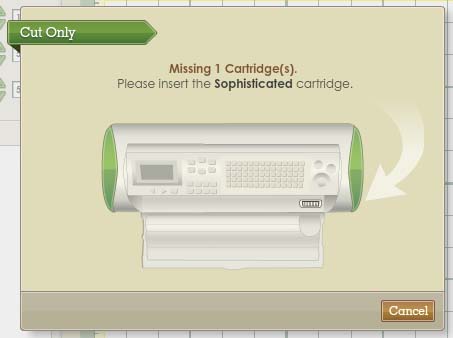

na próxima vez que você cortar com este cartucho usando a sala de artesanato Cricut, você notará um “link” verde na lista de cartuchos usados.
nota: um cartucho só pode ser ligado a um Cricut.com conta. Você não precisa vincular um cartucho se não desejar. Você pode clicar em “Continuar” para cortar seu projeto sem vincular o cartucho. Se você não vincular seus cartuchos, você será solicitado toda vez que cortar para inserir seu cartucho. Neste momento, os cartuchos que foram ligados a um cigano não podem estar diretamente ligados a um Cricut.com conta. Em breve anunciaremos como você poderá transferir todos os cartuchos que estão vinculados ao seu Cigano para o seu Cricut.com conta em uma ação simples.
Obrigado,
Diana McGraw
www.dianamcgraw.typepad.com